敬业签电脑版软件怎么使用翻译小工具在线翻译句子?
适用: Windows
发布时间:2020-04-02 16:39:29
敬业签Windows电脑版软件支持敬业小工具功能,可在敬业小工具面板中找到翻译功能应用,打开即可使用,目前图片翻译暂不支持购买。那么敬业签电脑版软件怎么使用翻译小工具在线翻译句子或词语呢?
一、打开已登录的敬业签Windows电脑版软件,点击界面右下角的工具面板或者新增小工具按钮,也可以按下默认快捷键“Ctrl+Alt+X”,打开敬业小工具界面;

二、在敬业小工具面板上方找到“翻译”工具,点击打开翻译界面;

三、在翻译界面上方可通过输入、粘贴或者拖入等方式添加要翻译的语言文字内容,输入后找到中间左侧的“翻译”按钮,默认自动检测语言,也可以点击“自动检测”手动设置要翻译的语言文字(共有11种语言可选择),点击“翻译”即可自动在线翻译;

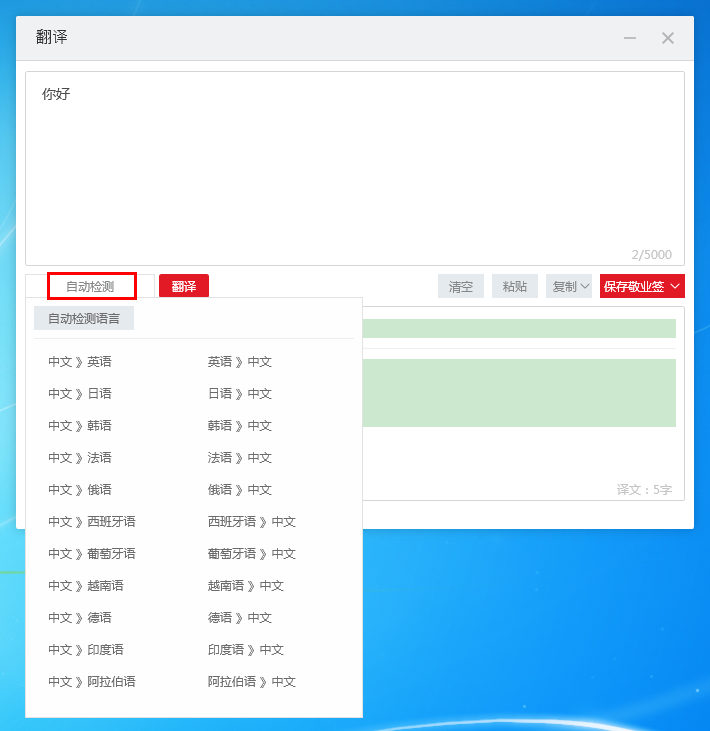
四、翻译之后,下方的译文框中即可显示翻译结果及字数。点击翻译界面中间的清空按钮可以清除当前译文,点击粘贴按钮可以在上方文字输入框中直接一键粘贴已复制的文本内容,点击复制按钮则默认直接复制下方文字框中的译文,点击复制右侧的“ˇ”图标,还能选择复制原文、译文或者组合;
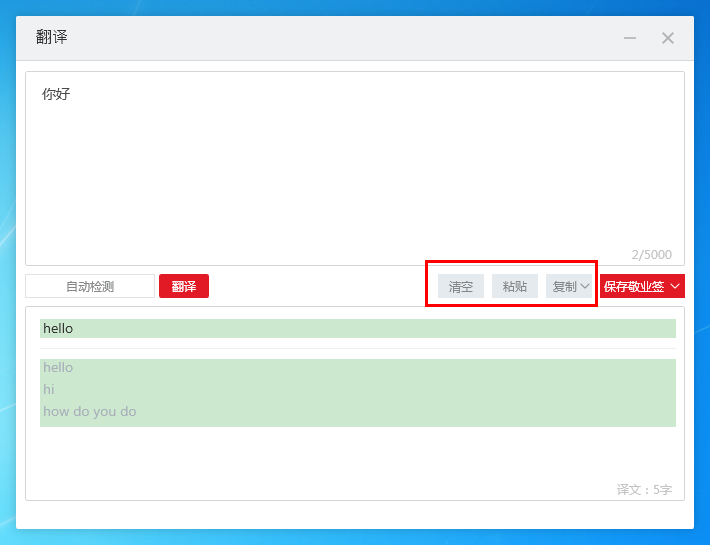

五、如需将译文快速保存,可以点击“保存敬业签”,默认将译文保存至敬业签当前所在的分类或者第一个个人便签分类中;点击保存敬业签按钮右侧的“ˇ”图标,还能设置要保存的便签分类标签以及“原文保存”、“译文保存”或者“混合保存”保存选项;
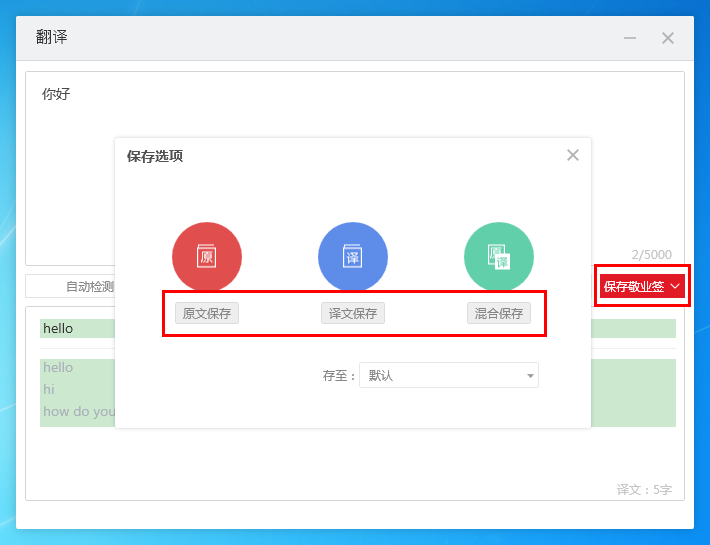
六、翻译小工具还可以添加到敬业签主界面右下角的快捷方式入口中,在敬业小工具页面底部点击添加按钮,选择翻译右上角出现绿色“+”符号,将其添加至主面板应用中即可。
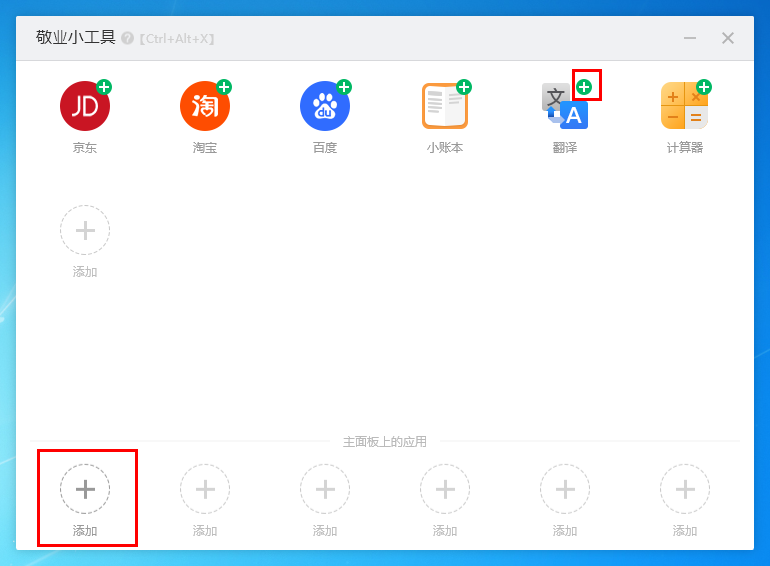

未能帮到你,很抱歉!
你还可以联系敬业签官方客服

官方QQ群

微信客服

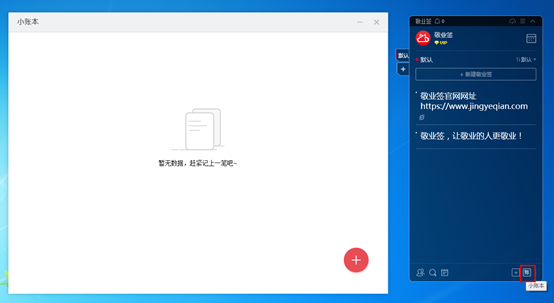





 豫公网安备41070202000535号
豫公网安备41070202000535号